Como instalar phpmyadmin no Ubuntu 20.04
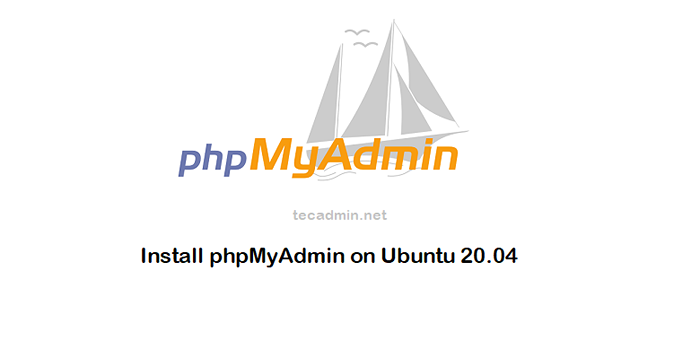
- 3466
- 525
- Maurice Champlin
Phpmyadmin é o melhor cliente baseado na Web para acessar servidores MySQL. Está disponível gratuitamente para baixar e instalar em seu servidor. Você pode hospedá -lo em qualquer servidor em execução com Apache e PHP.
O phpmyadmin está escrito no PHP. A versão atual de Phpmyadmin é compatível com o PHP 7.1 e mais recente e mysql 5.5 ou mariadb 5.5 ou mais recente.
Este tutorial ajudará você a instalar e configurar o phpmyadmin no Ubuntu 20.04 Sistema Linux.
Etapa 1 - Instale o apache e php
Estamos assumindo que você já instalou o servidor MySQL no sistema Ubuntu. Então, basta instalar os outros pacotes necessários para executar e acessar o phpmyadmin.
sudo apt install apache2 wget descompactosudo apt install php php-zip php-json php-mbstring php-mysql
Depois que a instalação terminar, ative e inicie o Apache Web Server.
sudo systemctl Ativar apache2sudo systemctl start apache2
Etapa 2 - Instale PhpMyadmin no Ubuntu 20.04
Phpmyadmin também está disponível no repositório de pacotes padrão, mas principalmente eles têm versão mais antiga. Neste tutorial, baixaremos o último phpmyadmin e configuraremos em nosso sistema.
Seu sistema está pronto para a instalação de phpmyadmin. Faça o download do último arquivo phpmyadmin da página de download oficial ou use os comandos abaixo para baixar PhpMyadmin 5.1.1 no seu sistema.
Depois de baixar o arquivo de extração e passar para o local adequado.
wget https: // arquivos.phpmyadmin.net/phpmyadmin/5.1.1/phpmyadmin-5.1.1-All Languages.fecho eclairUnzip phpmyadmin-5.1.1-All Languages.fecho eclairMV phpmyadmin-5.1.1-All-Languages/usr/share/phpmyadmin
Em seguida, crie TMP diretório e defina as permissões adequadas.
mkdir/usr/share/phpmyadmin/tmpCHOWN -R WWW-DATA: www-data/usr/share/phpmyadminchmod 777/usr/share/phpmyadmin/tmp
Etapa 3 - Configure phpmyadmin
Agora, você precisa configurar o servidor da web para servir Phpmyadmin na rede. Crie arquivo de configuração do Apache para PhpMyadmin e edite no editor de texto:
sudo VI/etc/apache/confiscado/phpmyadmin.conf Adicione o conteúdo abaixo ao arquivo.
Alias /phpmyadmin /usr /share /phpmyadmin alias /phpmyadmin /usr /share /phpmyadmin adddefaultcharset utf-8 reque| 12345678910111213141516171819 | Alias /phpmyadmin /usr /share /phpmyadminalias /phpmyadmin /usr /share /phpmyadmin |
Salve seu arquivo. Imprensa ESC chave para mudar para comandar mais. Então digite : (cólon) e tipo c depois do cólon e bateu Digitar.
Depois de fazer todas as alterações, inicie o serviço Apache para recarregar todas as configurações.
sudo a2enconf phpmyadminsudo systemctl reiniciar apache2
Etapa 4 - Ajustando o firewalld
Os sistemas com firewalls ativados precisam permitir o serviço HTTP do firewall. Execute os comandos abaixo para abrir uma porta para o servidor da web no firewall.
sudo firewall-cmd --permanent --add-service = httpSUDO Firewall-CMD--Reload
Etapa 5 - Access Phpmyadmin
Tudo feito. Você terminou a configuração com o PhpMyadmin no Sistema Ubuntu Linux. Agora acesse phpmyadmin com o endereço IP do servidor ou nome de domínio.
http: // yourserver-ip-domain/phpmyadmin
Substituir seu servidor-ip domínio com o host local (para as máquinas locais) ou endereço IP do sistema para máquinas remotas. Eu atualizei nosso DNS e apontei dbhost.Tecadmin.rede para o endereço IP do servidor.
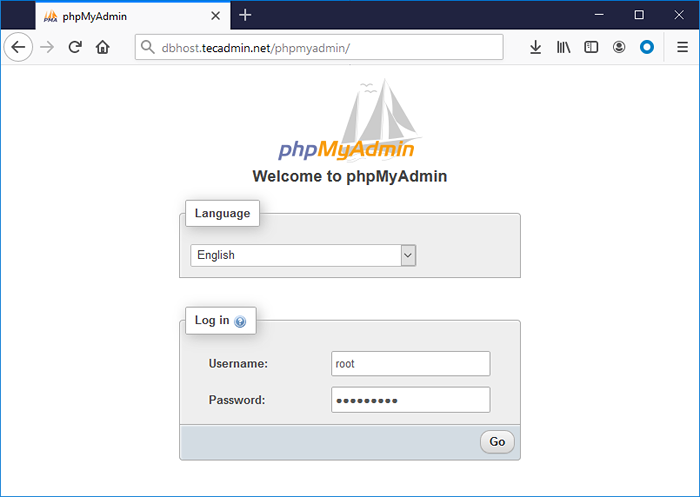
Faça login com o nome de usuário e a senha usados para acessar o MySQL na linha de comando.
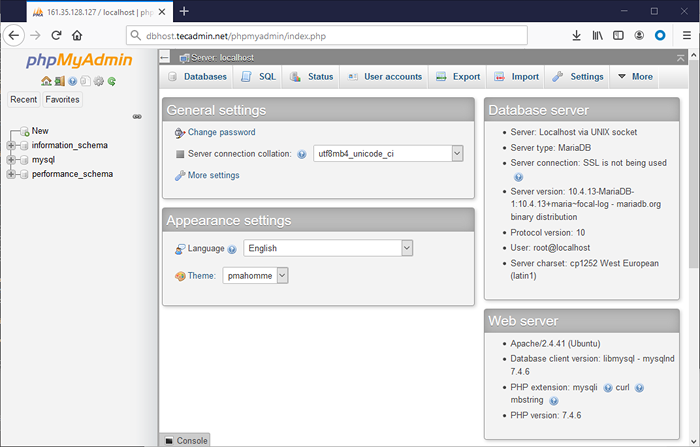
Conclusão
Você configurou com sucesso o Phpmyadmin no sistema Ubuntu. Vamos desativar o login do usuário root para o phpmyadmin para fins de segurança.

